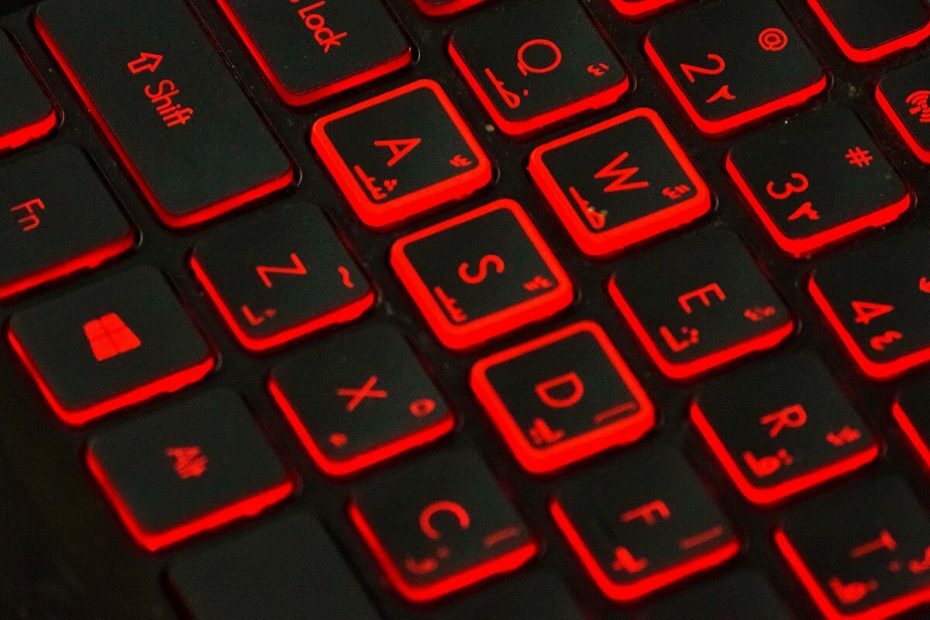Ovaj softver će popraviti uobičajene računalne pogreške, zaštititi vas od gubitka datoteka, zlonamjernog softvera, kvara hardvera i optimizirati vaše računalo za maksimalne performanse. Riješite probleme s računalom i uklonite viruse sada u 3 jednostavna koraka:
- Preuzmite alat za popravak računala Restoro koji dolazi s patentiranim tehnologijama (patent dostupan ovdje).
- Klik Započni skeniranje kako biste pronašli probleme sa sustavom Windows koji bi mogli uzrokovati probleme s računalom.
- Klik Popravi sve za rješavanje problema koji utječu na sigurnost i performanse vašeg računala
- Restoro je preuzeo 0 čitatelji ovog mjeseca.
Neki su korisnici na postovima na forumu rekli da je njihov tipkovnice kliknite i nemojte tipkati u sustavu Windows 10. Jedan je korisnik izjavio: „Ali kad sam pokušao poslati poruku prijatelju na Facebooku, svaki put kad sam pritisnuo tipku, čuo bi zvuk klika s mog računala i ništa se ne bi upisivalo na moje računalo. " Korisnici to mogu popraviti kao slijedi.
Kako popraviti klikanje na tipkovnici
- Isključite postavku tipki filtra
- Pokrenite alat za rješavanje problema s tipkovnicom
1. Isključite postavku tipki filtra
Mnogi su korisnici potvrdili da isključivanje tipki za filtriranje popravlja njihove tipkovnice. Stoga je problem obično zbog postavki tipkovnice sustava Windows 10. Tako korisnici mogu isključite tipke filtra.
- Otvorite Run s tipkom Windows + R prečicom.
- Unesite "Control Panel" u Run i kliknite u redu.
- Klik Centar za jednostavnost pristupa za otvaranje apleta upravljačke ploče prikazanog izravno dolje.

- Klik Olakšajte tipkovnicu da biste otvorili dolje prikazane opcije.

- Poništite odabir Uključite tipke filtra postavljanje.
- Pritisnite Prijavite se dugme.
- Zatim pritisnite u redu gumb za zatvaranje prozora.
2. Pokrenite alat za rješavanje problema s tipkovnicom
Alat za rješavanje problema s tipkovnicom također bi vam mogao dobro doći za popravljanje klika na tipkovnici. To je alat za rješavanje problema koji može popraviti postavke tipkovnice. Slijedite donje smjernice da biste otvorili alat za rješavanje problema.
- Otvori Upravljačka ploča u sustavu Windows 10. Budući da tipkovnica ne radi kako treba, kliknite na Početak gumb, odaberite Windows sustav, i kliknite Upravljačka ploča.
- Klik Rješavanje problema za otvaranje prozora na snimci izravno ispod.

- Klik Pogledaj sve da biste otvorili popis alata za rješavanje problema.

- Klik Tipkovnica za otvaranje prozora prikazanog izravno ispod.

- Klik Napredna i odaberite Primijeni popravak automatski.
- Zatim pritisnite Sljedeći da biste prošli kroz alat za rješavanje problema.
Nema puno potvrđenih ispravki za klikanje i netipkanje tipkovnica. Međutim, poništavanje odabira postavke filtra za filtriranje jedno je rješenje koje je riješilo problem za puno korisnika.
Ako nijedna od gore navedenih rezolucija ne izigrava, možda je riječ više o hardverskom problemu tipkovnice.
 I dalje imate problema?Popravite ih pomoću ovog alata:
I dalje imate problema?Popravite ih pomoću ovog alata:
- Preuzmite ovaj alat za popravak računala ocijenjeno odličnim na TrustPilot.com (preuzimanje započinje na ovoj stranici).
- Klik Započni skeniranje kako biste pronašli probleme sa sustavom Windows koji bi mogli uzrokovati probleme s računalom.
- Klik Popravi sve za rješavanje problema s patentiranim tehnologijama (Ekskluzivni popust za naše čitatelje).
Restoro je preuzeo 0 čitatelji ovog mjeseca.
![Razer Chroma ne radi na sustavu Windows 10 [Vodič korak po korak]](/f/3b011e5cec535c40a0de79da8d397d5f.jpg?width=300&height=460)
![Tipkovnica radi u BIOS-u, a ne u sustavu Windows [popravljeno]](/f/7cfc114dab8ab92ae4efee9792dcb144.jpg?width=300&height=460)